格式:
TEST reg1 测试 ( 数字 ) 变量
CASE 1: 数字变量值为 1
PATH 1; 执行 CASE 1 指令
CASE 2: 数字变量值为 2
PATH 2; 执行 CASE 2 指令
……
DEFAULT: 如果数字变量值无法在CASE 内找到相应值
Error; 执行 DEFAULT 部分指令
ENDTEST
2、TEST指令应用点击“ABB”菜单,进入“程序编辑”界面。

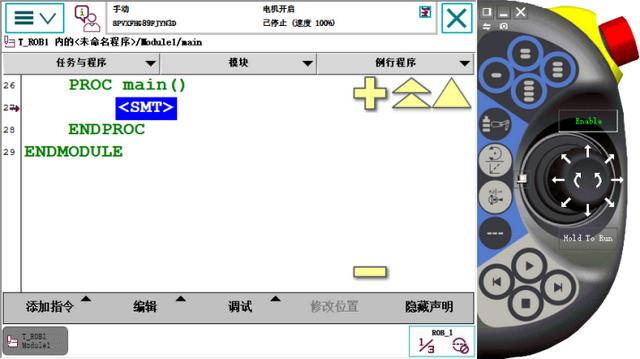
添加指令,新建一个数值变量num1并赋值为8。


点击“添加指令”,添加TEST指令。
TEST:在指令面板中的“Prog.Flow”中进行添加。


更改TEST测量值为num1。


更改CASE对应值为7。
添加“TPWrite”指令将值在示教器面板上输出出来。


双击TEST指令进行编辑。
同理,添加两条CASE指令并赋值。


双击TEST指令进行编辑。
添加DEFAULT指令并赋值。


点击“PP移至Main”。
机器人上电后点击程序运行按钮,执行程序。


程序运行,输出结果如图。
输出:
num1=8
CASE指令验证完成。

更改num1值为10,再次调试,执行程序。
输出结果为:null,DEFAULT指令验证完成。







